😲嘿,朋友们!有没有遇到这样的问题:想更改桌面文件的默认存储位置,却发现右键点击桌面后,翻遍了“属性”(或在新系统里的“个性化”、“显示设置”),却没有找到那个传说中的“位置”选项?别担心,这种情况太常见了!我在这里给你提供一个简单易懂的解决方案。
首先,先给你个核心结论:你找对地方了,但操作对象可能需要微调。我们常说的修改“桌面位置”,实际上是指向用户个人文件夹下的“桌面”文件夹的存储路径,而不是显示器桌面的属性。这样,我们就可以把桌面上的文件实际存储到C盘以外的其他分区,比如D盘或E盘,既能节省C盘空间,又能更方便地进行数据管理和备份。
接下来,我将手把手教你如何轻松修改桌面文件夹的位置。
第一步:打开“此电脑”或“计算机”。无论你使用的是Windows 7、Windows 10还是Windows 11,首先找到并双击打开桌面上的“此电脑”(或“计算机”)图标。
第二步:定位到“桌面”文件夹。在打开的“文件资源管理器”窗口中,注意看左侧的导航窗格。你会看到一系列特殊文件夹,比如“文档”、“下载”、“图片”、“音乐”,当然还有我们今天的主角——“桌面”。
第三步:打开“桌面”文件夹的属性。找到左侧导航栏中的“桌面”文件夹后,用鼠标右键点击它。在弹出的右键菜单中,选择最下方的“属性”选项。
第四步:找到“位置”选项卡。会弹出一个名为“桌面属性”的对话框。在这个对话框的顶部,你会看到几个选项卡,如“常规”、“共享”、“安全”、“以前的版本”以及——“位置”!点击切换到“位置”选项卡。
第五步:移动桌面文件夹路径。在“位置”选项卡下,你会看到当前桌面文件夹的路径(通常是C:\Users\你的用户名\Desktop)。点击下方的“移动(M)...”按钮。这时会弹出一个“选择一个目标”的对话框。你需要在这里选择一个新的文件夹作为你桌面文件的新家。建议在非系统盘(如D盘、E盘)新建一个专门的文件夹,比如D:\MyDesktopFiles或E:\桌面文件。不要直接选择驱动器的根目录,这样会导致整个D盘都变成“桌面”,非常混乱!选择好新文件夹后,点击“选择文件夹”按钮。
第六步:确认移动并应用。返回到“桌面属性”的“位置”选项卡,你会看到路径已经更新为你新选择的文件夹路径了。点击“应用(A)”按钮。系统会弹出一个提示框,询问“是否要将所有文件从旧位置移动到新位置?”强烈建议选择“是(Y)”。这样,当前桌面上的所有文件和文件夹都会被安全地移动到新的位置。等待文件移动完成,之后点击“确定”按钮关闭“桌面属性”对话框。🎉大功告成!现在你的桌面文件就会默认存储在你新设定的位置了。
温馨小贴士与注意事项: 💡提前备份:在进行任何涉及文件路径更改的操作前,备份重要数据总是个好习惯。 选择合适的分区:确保你选择的新位置有足够的磁盘空间。 不要选根目录:再次强调,不要将新的桌面位置直接设置在某个驱动器的根目录(如D:\)。一定要在驱动器下创建一个新的文件夹。 如果想恢复默认设置:如果将来想把桌面文件夹位置改回系统默认,只需重复上述步骤,在“位置”选项卡点击“还原默认值(R)”按钮,然后应用并确认移动文件即可。
希望这篇教程能帮你解决“桌面属性没有位置选项”的困惑!通过以上步骤,你应该能轻松找到并修改桌面文件夹的存储路径了。如果操作中遇到任何问题,欢迎随时提问。祝你使用愉快!😊返回搜狐,查看更多